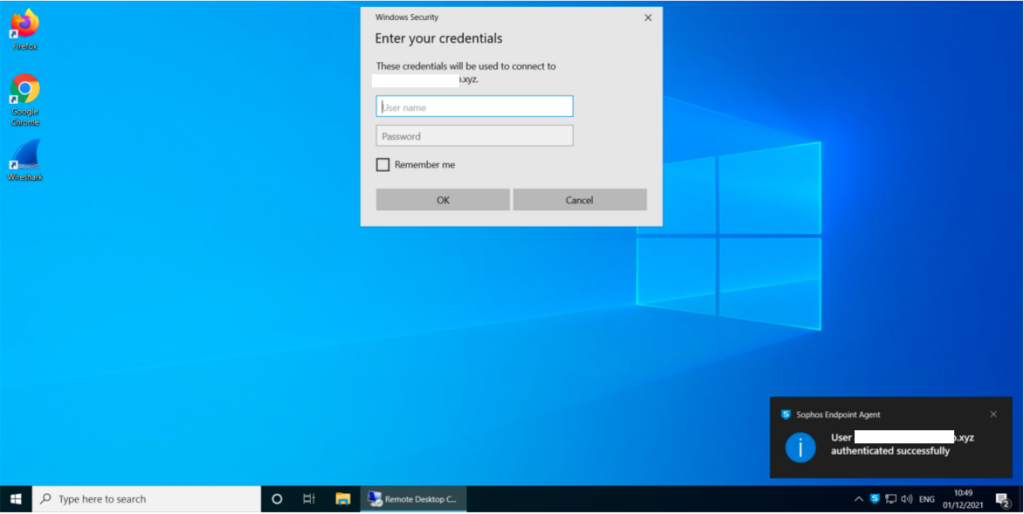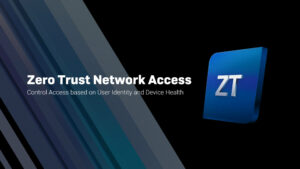Overview
Bài viết hướng dẫn cấu hình Agent Access cho hệ thống Sophos ZTNA. Với bài viết này, chúng ta sẽ có thể triển khai ZTNA Agent và cấu hình các tài nguyên để cho phép truy cập từ bên ngoài
Agent được chạy trên máy trạm sẽ sử dụng giao thức mã hoá WebSockets và xác thực TLS 1.2
Agent được cài hỗ trợ Windows 10 trở lên
Các bước cấu hình
- Cài đặt ZTNA Agent trên máy trạm
- Xác thực người dùng
- Cấu hình Resource Access cho phép các truy cập
- Kiểm tra hoạt động kết nối
Hướng dẫn cấu hình
Cài đặt ZTNA Agent trên máy trạm
Để cài đặt ZTNA Agent ta sẽ có nhiều cách để thực hiện
Cách 1: Cài đặt ZTNA Agent được bao gồm trong gói cài đặt Endpoint Protection Installer hoàn chỉnh hoặc bạn có thể cài đặt ZTNA Agent riêng lẻ ở mục chọn components
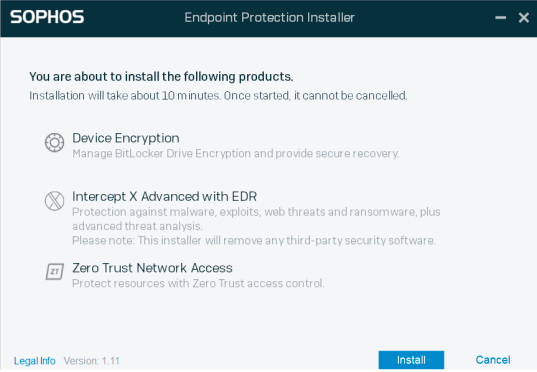
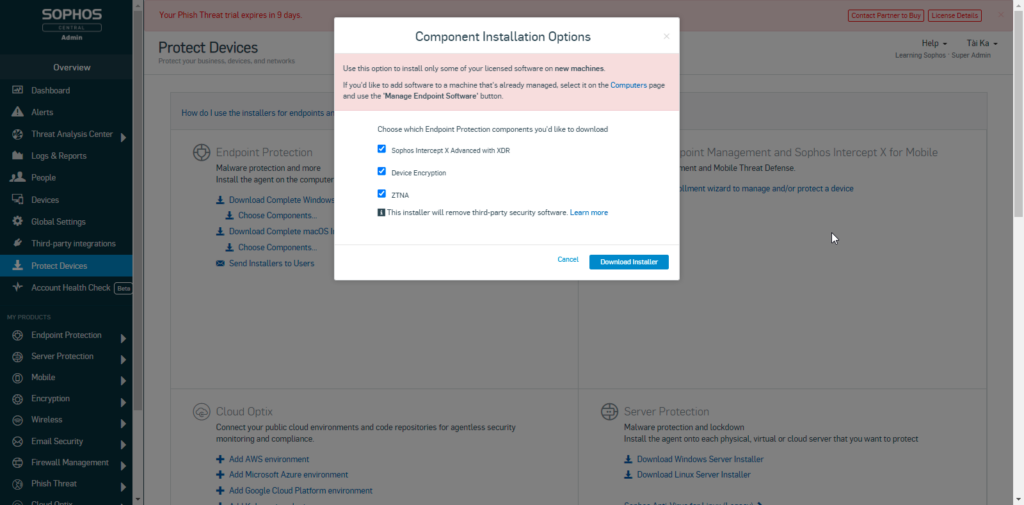
Cách 2: Cài đặt từ xa ZTNA Agent từ trên Sophos Central
- Tìm kiếm đến máy mà bạn muốn cài ZTNA Agent -> Nhấn Assign this software ở mục ZTNA hoặc nhấn Manage Endpoint Software -> Nhấn Install ở mục ZTNA
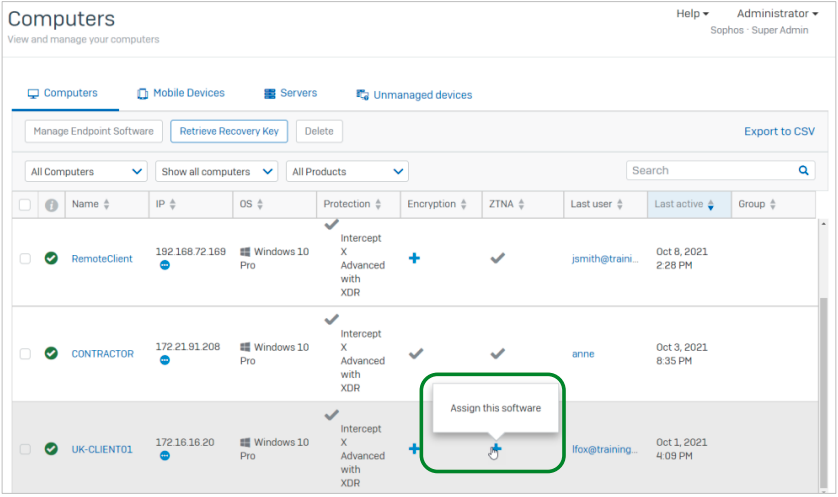
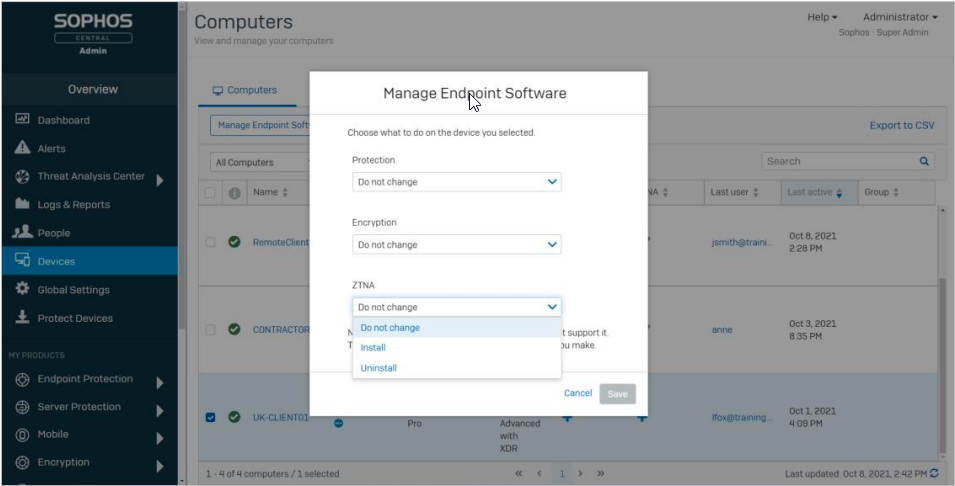
Kiểm tra ZTNA đã được cài đặt thành công
- Mở phần mềm Sophos Endpoint trên máy trạm
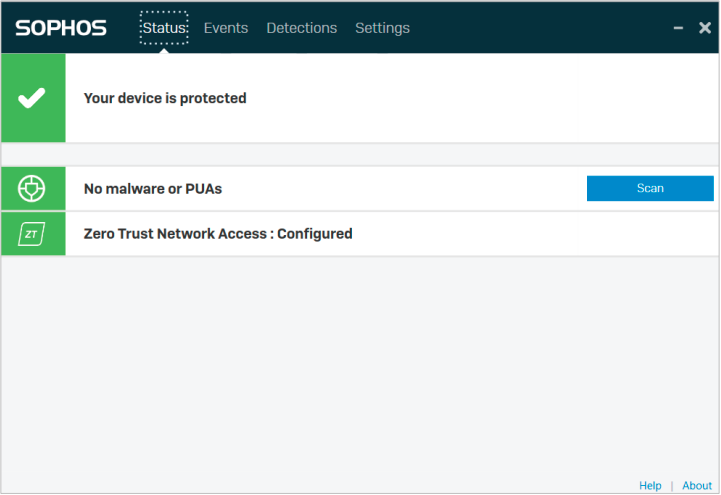
Xác thực người dùng
- Người dùng sẽ sử dụng tài khoản domain được xác thực thông qua Azure AD hoặc Okta để được duyệt cho phép truy cập vào các tài nguyên của doanh nghiệp
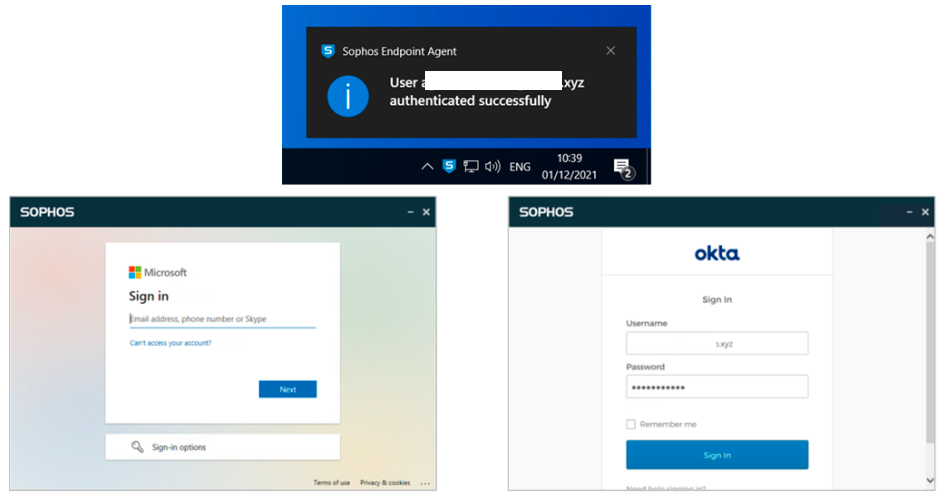
- Người dùng đã xác thực sẽ được hiển thị ở phần mềm Sophos Endpoint Agent trên máy tính của người dùng
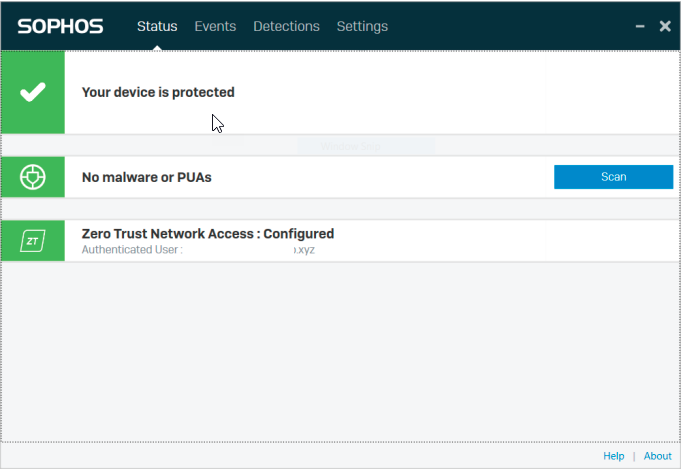
Cấu hình Resource Access cho phép các truy cập
- Trên Sophos Central -> Đi đến mục ZTNA -> Chọn mục Resource & Access -> Nhấn Add resource
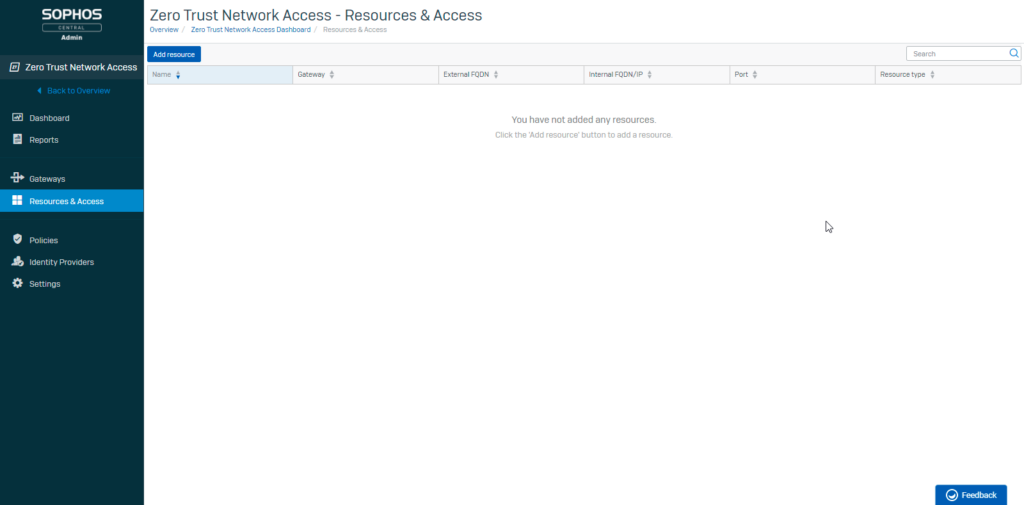
- Đặt tên cho resource
- Ở mục Gateway: Chọn ZTNA Gateway của bạn
- Ở mục Access method: Chọn Agent
- Ở mục Policy: Chọn Green Health nếu bạn bắt buộc máy trạm ở trạng thái an toàn mới được truy cập vào tài nguyên của doanh nghiệp, chọn Yellow or Green Health nếu bạn cho phép trạng thái Warning cũng được phép truy cập tài nguyên hoặc Agent – No condition nếu không yêu cầu về mức độ an toàn của máy trạm
- Ở mục Resource type: Chọn dịch vụ mà bạn cho phép người dùng được truy cập
- Ở mục External FQDN: Nhập địa chỉ domain FQDN External để người dùng từ xa truy cập tới
- Ở mục Internal FQDN/IP address: Nhập địa chỉ domain FQDN local hoặc IP của ZTNA Gateway để cho phép các yêu cầu truy cập tới
- Ở mục Access port type: Chọn protocol phù hợp với dịch vụ mà bạn muốn cho phép truy cập
- Ở mục Port: Nhập port phù hợp với dịch vụ mà bạn muốn cho phép truy cập
- Ở mục Assign user group: Chọn Group user mà bạn cho phép truy cập vào tài nguyên của hệ thống
- Nhấn Save để lưu lại
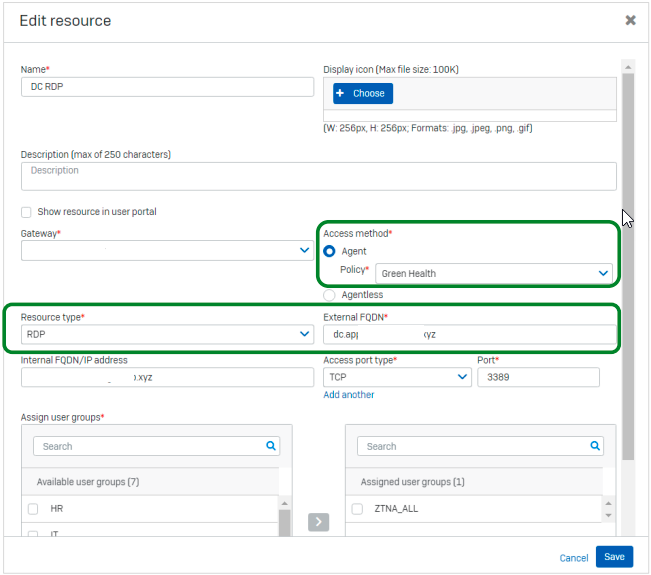
Kiểm tra hoạt động kết nối
- Người dùng đã cài Sophos ZTNA và Sophos Endpoint với trạng thái xanh, đồng thời đã xác thực user với hệ thống Azure AD hoặc Okta sẽ được cho phép kết nối RDP